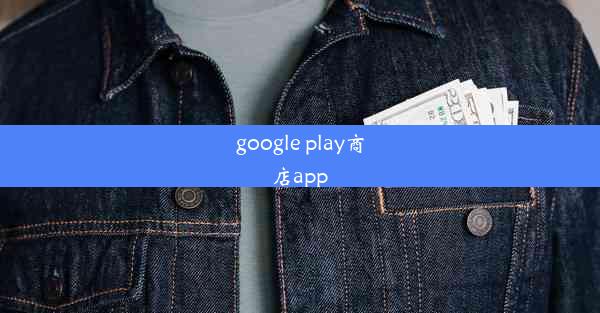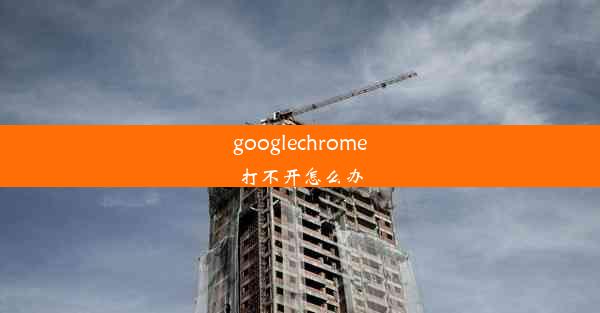googlechrome如何卸载
 谷歌浏览器电脑版
谷歌浏览器电脑版
硬件:Windows系统 版本:11.1.1.22 大小:9.75MB 语言:简体中文 评分: 发布:2020-02-05 更新:2024-11-08 厂商:谷歌信息技术(中国)有限公司
 谷歌浏览器安卓版
谷歌浏览器安卓版
硬件:安卓系统 版本:122.0.3.464 大小:187.94MB 厂商:Google Inc. 发布:2022-03-29 更新:2024-10-30
 谷歌浏览器苹果版
谷歌浏览器苹果版
硬件:苹果系统 版本:130.0.6723.37 大小:207.1 MB 厂商:Google LLC 发布:2020-04-03 更新:2024-06-12
跳转至官网
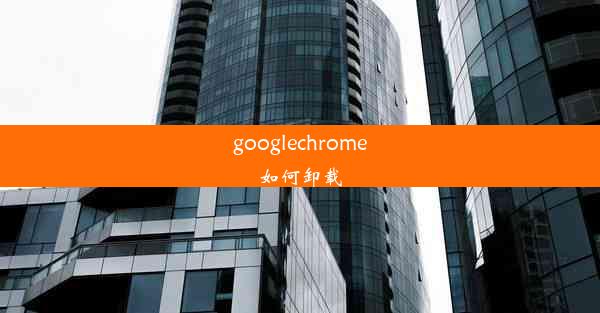
本文旨在详细阐述如何从电脑中卸载Google Chrome浏览器。通过六个方面的详细介绍,包括卸载前的准备工作、使用系统自带的卸载工具、手动删除相关文件、清理注册表、检查启动项以及卸载后的注意事项,帮助用户彻底且安全地卸载Google Chrome。
一、卸载前的准备工作
在开始卸载Google Chrome之前,用户应当做好以下准备工作:
1. 关闭Google Chrome:在卸载前,确保Google Chrome浏览器已经关闭,避免在卸载过程中出现错误或数据丢失。
2. 保存数据:如果用户在Google Chrome中保存了重要数据,如书签、密码等,应提前进行备份,以免在卸载过程中丢失。
3. 关闭杀毒软件:在卸载过程中,部分杀毒软件可能会阻止卸载操作,因此建议在卸载前暂时关闭杀毒软件。
二、使用系统自带的卸载工具
大多数操作系统都提供了自带的卸载工具,以下以Windows系统为例:
1. 打开控制面板:在Windows系统中,用户可以通过打开控制面板来访问卸载工具。
2. 选择程序和功能:在控制面板中,找到并点击程序和功能选项。
3. 找到Google Chrome:在程序列表中,找到Google Chrome并点击它。
4. 点击卸载:在弹出的窗口中,点击卸载按钮,按照提示完成卸载操作。
三、手动删除相关文件
如果系统自带的卸载工具无法卸载Google Chrome,用户可以尝试手动删除相关文件:
1. 打开文件资源管理器:在Windows系统中,用户可以通过打开文件资源管理器来查找Google Chrome的安装目录。
2. 删除安装目录:找到Google Chrome的安装目录,将其删除。
3. 删除用户数据目录:在用户目录下,找到Chrome文件夹,将其删除。
四、清理注册表
Google Chrome在安装过程中会在注册表中添加一些条目,卸载后应清理这些条目:
1. 打开注册表编辑器:在Windows系统中,按下Win + R键,输入regedit并回车,打开注册表编辑器。
2. 定位Chrome相关条目:在注册表编辑器中,定位到HKEY_CURRENT_USER\\Software\\Google\\Chrome路径。
3. 删除相关条目:将Chrome路径下的所有子键和值删除。
五、检查启动项
Google Chrome在卸载后可能会在启动项中留下残留,以下是如何检查并删除启动项:
1. 打开任务管理器:在Windows系统中,按下Ctrl + Shift + Esc键,打开任务管理器。
2. 切换到启动标签:在任务管理器中,切换到启动标签。
3. 查找Chrome相关启动项:在启动项列表中,查找与Google Chrome相关的启动项。
4. 删除启动项:右键点击Chrome相关启动项,选择禁用或删除。
六、卸载后的注意事项
在卸载Google Chrome后,用户还应注意以下几点:
1. 清理回收站:删除的文件可能被移动到回收站,用户应清空回收站以确保文件被彻底删除。
2. 更新杀毒软件:卸载完成后,更新杀毒软件,确保系统安全。
3. 重启电脑:为了确保卸载彻底,建议重启电脑。
通过以上六个方面的详细介绍,本文为用户提供了如何卸载Google Chrome的全面指南。在卸载过程中,用户应按照步骤操作,确保卸载彻底且安全。注意卸载后的注意事项,以保障电脑系统的稳定运行。